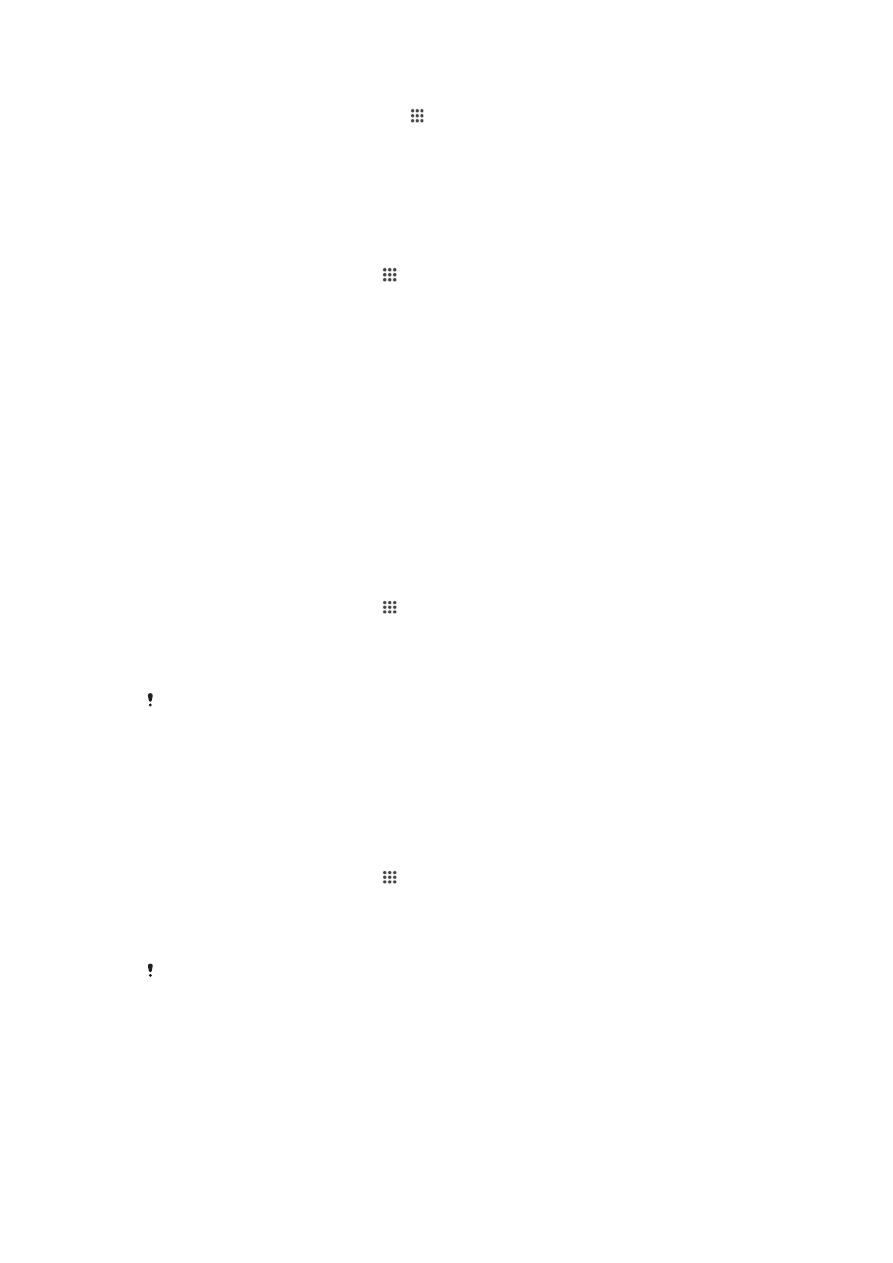
Mellorar a saída de son
Pode mellorar o son do dispositivo se activa manualmente axustes de son individuais
como Clear Phase™ e xLOUD™, ou pode deixar que a tecnoloxía ClearAudio+ axuste o
son automaticamente. Tamén pode activar o Normalizador dinámico para que as
diferenzas de volume entre diferentes ficheiros multimedia se reduzan ao mínimo.
Uso da tecnoloxía Clear Phase™
Use a tecnoloxía Clear Phase™ de Sony para axustar de xeito automático a calidade de
son que vén dos auriculares internos do dispositivo e obter un son máis claro e natural.
Para mellorar a calidade do son do auricular usando Clear Phase™
1
Desde a Pantalla de inicio, pulse .
2
Localice e pulse
Axustes > Son > Efectos de son.
3
Desmarque a caixa de verificación
ClearAudio+ se está marcada.
4
Pulse
Melloras de son > Axustes.
5
Marque a caixa de verificación
Clear Phase™.
A activación da característica Clear Phase™ non ten efecto nas aplicacións de comunicacións
de voz. Por exemplo, no hai cambios na calidade de son das chamadas de voz.
Uso da tecnoloxía xLoud™
Use a tecnoloxía de filtrado de son xLoud™ de Sony para mellorar o volume do auricular
sen sacrificar a calidade. Obteña un son máis dinámico ao escoitar as súas cancións
preferidas.
Para mellorar o volumen do auricular usando xLOUD™
1
Desde a Pantalla de inicio, pulse .
2
Localice e pulse
Axustes > Son > Efectos de son.
3
Desmarque a caixa de verificación
ClearAudio+ se está marcada.
4
Pulse
Melloras de son > Axustes.
5
Marque a caixa de verificación
xLOUD™.
A activación da característica xLOUD™ non ten efecto nas aplicacións de comunicacións de
voz. Por exemplo, no hai cambios na calidade de son das chamadas de voz.
38
Esta é a versión en liña desta publicación. © Só se pode imprimir para uso persoal.